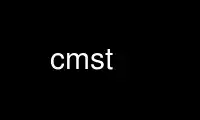
This is the command cmst that can be run in the OnWorks free hosting provider using one of our multiple free online workstations such as Ubuntu Online, Fedora Online, Windows online emulator or MAC OS online emulator
PROGRAM:
NAME
CMST - Connman System Tray
SYNOPSIS
Usage: cmst [options]
DESCRIPTION
A QT5 based GUI front end for the Connman network daemon
OPTIONS
-c, --disable-counters [Experimental]
Disable the counters. May be used to minimize load on your system.
-d, --disable-tray-icon
Disable the system tray icon. May be needed for system trays not compliant with
the Freedesktop.org system tray specification.
-h, --help
Displays this help.
-i, --icon-theme <Icon Theme Name>
Use a specific icon theme from your system. The Icon Theme name is optional and if
specified CMST will try to use icons from that theme. If no name is provided and
if a system wide icon theme is defined (via your DE) it will be used. If the icon
theme cannot be found CMST will fallback to using internal built in icons.
-l, --log-input-request
Log the Connman inputRequest for debugging purposes.
-m, --minimized
Start the GUI minimized in the system tray.
-v, --version
Displays version information.
-w, --wait-time <seconds>
Specify the wait time in seconds before starting the system tray icon (default is 0
seconds). If CMST is started and tries to create a tray icon before the system
tray itself is created a dialog will be displayed explaining that. This sometimes
happens when the program is started automatically. If you know the tray will exist
once the system is up you may specify a wait time and CMST will wait that number of
seconds before trying to create the tray icon. This is to give the window manager
or panel time to create the tray before we try to place the icon there.
--counter-update-kb <KB> [Experimental]
Specify the amount of data in KB that must be transmitted before the counters
update (default is 1024 KB). Connman will accept this entry, but according to a
comment in the Connman code the actual feature still needs to be implemented.
--counter-update-rate <seconds> [Experimental]
Specify the frequency in seconds between counter updates (default is 10 seconds).
--fake-transparency <RRGGBB>
On some systems the system tray icon background, which is transparent, will display
as white or black. This seems to be an issue between QT, system tray
implementations, compositing, and perhaps certain graphics cards. To work around
it we've implemented a fake transparency for tray icons. To use it specify the
system tray background color with this option. If the background color is provided
CMST will convert the tray icon image to have the specified background color.
Color is a hex number in the format: RRGGBB.
--use-xfce
Use code specific for XFCE. As of 2014.11.24 there seems to be a problem with
QT5.3 and the XFCE system tray. There is code in the program to try and work
around this issue. If the bug gets fixed in QT5.4 (or later) this option will
remain so that user start up scripts and commands do not break, but it will be a no
operation place holder.
--use-mate
Use code specific for MATE. As of 2014.11.24 there seems to be a problem with
QT5.3 and the XFCE system tray. There is code in the program to try and work
around this issue. If the bug gets fixed in QT5.4 (or later) this option will
remain so that user start up scripts and commands do not break, but it will be a no
operation place holder.
COMMAND LINE STABILITY
Command line options marked [Experimental] refer to some option in Connman that is
currently flagged experimental. These options should not be assumed to be fixed and could
change at any time. Other command line options may be assumed to be fixed and should be
safe to use in startup scripts.
GUI INFO
The GUI contains one main dialog with separate tab pages. Program help is mainly provided
through a "What's This" interface. The "What's This" button in the lower left corner will
allow you to enter "What's This" mode, click the button and then click the GUI feature, or
control that you are interested in. A right mouse click on a GUI feature or control will
also enter "What's This" mode.
Status Tab
The status tab displays information about the global properties, found
technologies, and services. Checkbox at the top right will allow you to put
everything in "offline" mode. To toggle a technology on or off click the entry
under the Powered column
Details Tab
The details tab will display detailed setup and connection information about a
service. Select the service you wish to investigate in the combo box at the top.
Wireless Tab
The Wireless tab will display information, connect, disconnect, and edit certain
properties of wireless services.
VPN Tab
The VNP tab will display information, connect and disconnect already provisioned
VPN services.
Counters Tab
The Counters tab will display information about the Connect time, the Transmit (TX)
and Receiving (RX) counters for the service currently in the "online" state. The
counters are set to fairly course intervals to minimize system usage. Currently
these interval settings are hard coded into the program.
Preferences Tab
The preferences tab will allow you to change some aspects of the GUI.
CONFIGURATION
For typical networks and access points, even hidden ones, Connman will find and
automatically configure the network for you. If Connman needs information, for instance a
passphrase, CMST registers an agent and this agent will prompt you for the needed
information. For most cases this "just works", however there are options for fine tuning
the automatic configuration or creating provisioning files.
Profile Editor
There are a variety of connection settings that may be used to override the
automatic settings. An editor is provided to access these settings via the
Configuration button in the lower right corner of the Details tab. One common use
is to define a static IP address for the connection. Hidden or provisioned (see
below) services cannot be edited.
802.1x Encrypted Networks (Eduroam and similar)
Certain types encrypted networks require a config (provisioning) file to be created
before you first connect. As of 2014.10.30 CMST has a provisioning editor built
in, but it is considered an advanced control and by default it is hidden. To
enable the control check the Advanced Controls box on the Provisioning tab. The
button to open the editor will appear in the lower left corner of the dialog. With
this editor you may create, open, edit, delete and save config files to
/var/lib/connman. The menu at the top may be used to enter some information
automatically, and many of the input fields are validated as you enter text into
them. There are also predefined template files that may be used to seed the
editing area. All of this can be bypassed if you wish and you may cut and paste or
type into the editor directly.
Creating and Editing VPN Connections
As of 2016.01.28 CMST has a VPN provisioning editor built in, but it is considered
an advanced control and by default it is hidden. To enable the control check the
Advanced Controls box on the Provisioning tab. The button to open the editor will
appear in the lower left corner of the dialog. With this editor you may create,
open, edit, delete and save config files to /var/lib/connman-vpn. The menu at the
top may be used to enter some information automatically, and many of the input
fields are validated as you enter text into them. The first item under each menu
heading (Provider xxx) will start a junior wizard to walk you through entering all
the mandatory information for each connection type. For OpenVPN the second menu
item (Import Configuration) will import an OpenVPN .opvn file. The import will
extract and save keys and certificates and will place the proper provisioning
entries into the editor window.
Use cmst online using onworks.net services
